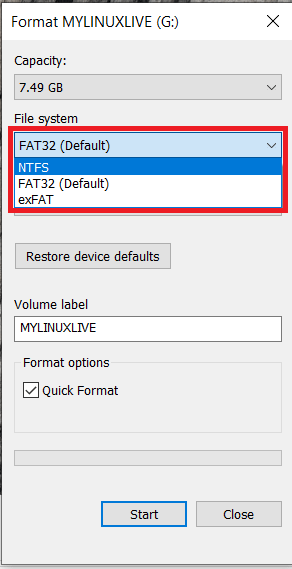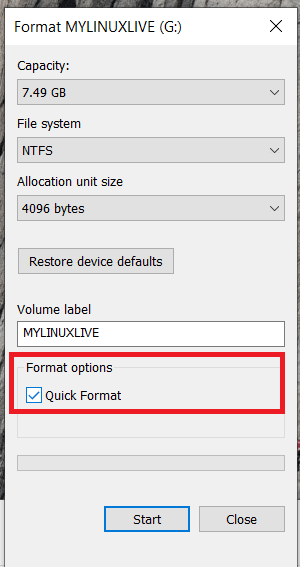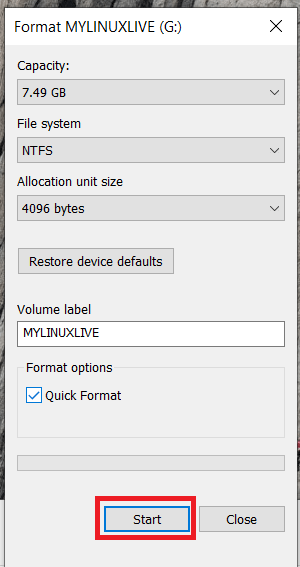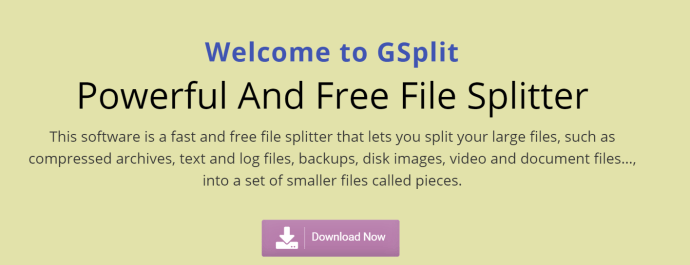Виндовс је можда постао много бољи у управљању простором, али није повремено и без необичних проблема. Пре неки дан су ме питали да поправим проблем који је купац имао приликом премештања датотека између чврстог диска и спољног диска. Стално су виђали „датотека је превелика за одредишни систем датотека’Грешке. Ево како сам им то поправио.

Наизглед је чудна грешка. Обично је пуно слободног простора на изворном погону и више него довољно на одредишном погону, па зашто онда каже да нема. Траг је у синтакси, али морате бити помало информатички штребер да бисте то схватили. Ипак, кад га једном видите, очигледно је и питате се зашто то нисте прво приметили.
Кључни термин је „систем датотека“. То значи да се одредишни систем датотека не може носити са датотекама. То не значи одредиште вожње. То је врло мала, али критична разлика.
„датотека је превелика за одредишни систем датотека’Грешка у оперативном систему Виндовс постаје све ређа захваљујући већим дисковима који користе систем датотека НТФС. Било који погон форматиран са ФАТ32 може да обрађује само датотеке од 4 ГБ. Све веће од тога, чак и ако се састоји од мањих појединачних датотека, неће успети. ФАТ32 се једноставно не може носити с тим. Због тога је Виндовс прешао на НТФС и на располагању су му други системи датотека, попут РеФС (Ресилиент Филе Систем).

Исправите грешке у „датотека је превелика за одредишни систем датотека“ у оперативном систему Виндовс
Дакле, сада знате шта грешка заправо значи, вероватно сте већ смислили како да је поправите. Одредишни погон форматирамо помоћу НТФС-а. Ово ће радити за УСБ или спољне чврсте дискове, али неће радити за Виндовс телефоне или конзоле који користе ФАТ32 попут Ксбок Оне.
како повезати патреон са нескладом
Имајте на уму да ће овај поступак избрисати све што сте сачували на диску. Немојте то радити ако су вам потребне те датотеке или их прво сачувајте негде другде.
- Ставите свој преносни погон у свој рачунар.
- Затим кликните десним тастером миша у програму Виндовс Екплорер и изаберите Формат .

- Изаберите НТФС од Систем датотека падајући оквир.
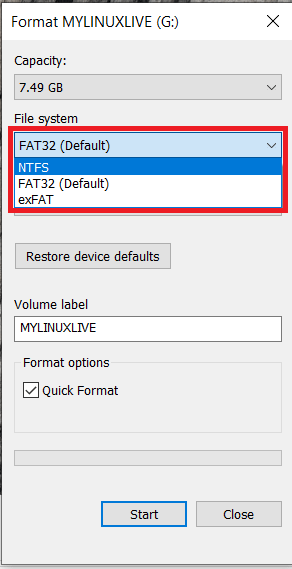
- За брже резултате осигурајте то Брзо форматирање је изабрано.
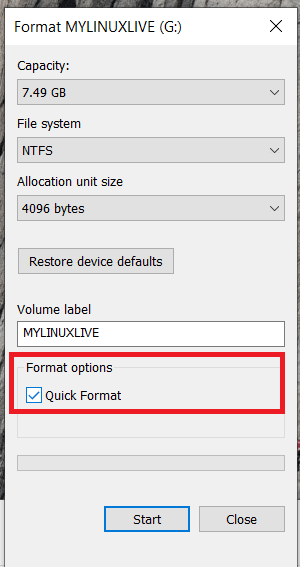
- Сада одаберите Почетак и нека форматирање ради свој посао.
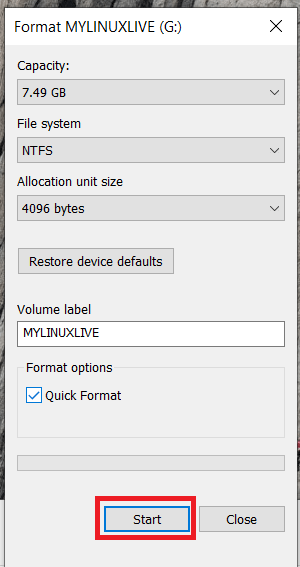
Једном форматирани, могли бисте да премештате веће датотеке без да видите „датотека је превелика за одредишни систем датотека'грешка.
како сс на снап 2020
Поделите датотеку у оперативном систему Виндовс помоћу ГСплит-а
Ако из било ког разлога не можете да форматирате одредишни погон, на пример на њему имате превише других корисних података, имате другу могућност. Можете подијелити датотеку. Ово ради са низом типова датотека и дели датотеку на мање делове које можете ручно реформисати на одредишном рачунару или ће се реформисати.
ГСплит ће радити само ако делите велику датотеку између рачунара помоћу преносног уређаја. Неће радити за складиштење већих датотека на преносним погонима, јер му је потребна инсталирана апликација и на изворном и на одредишном рачунару. Без оба поступка овај процес неће успети.
- Преузмите и инсталирајте ГСплит на свој рачунар.
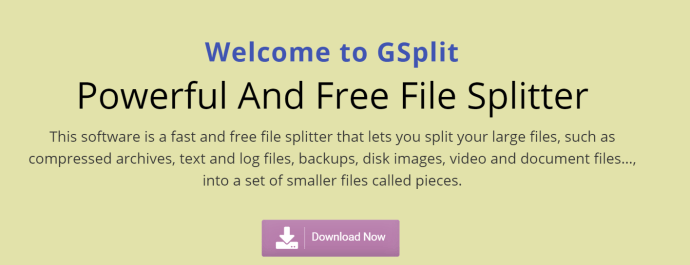
- Отворите апликацију и изаберите Оригинал Филе . Изаберите датотеку коју желите да преместите.
- Изаберите одредишну фасциклу. Обично имам одредиште на чврстом диску и премештам га као засебну операцију. Ако желите, можете директно да сачувате на одредишном погону.
- Изаберите Диск је затегнут или Диск је блокиран . Распон диска је кориснији за преносиве дискове.
- Изаберите Разделити и нека програм ради свој посао.
- Инсталирајте ГУните на одредишни рачунар.
- Отворите апликацију и изаберите прву датотеку дела.
- Пратите чаробњака да бисте верификовали, а затим поново изградили датотеке.
Користите Виндовс систем отпорних датотека (РеФС)
Мицрософт-а Отпорни систем датотека (РеФС) постоји већ неколико година и направљен је од темеља да подржи велике податке и буде ефикаснији и поузданији медијум за складиштење датотека. Део је тренутне верзије Виндовс 10, али је од јесени 2017. године био само део верзија Про и Ентерприсе.
Да бисте га користили, потребно је да направите виртуелни погон на свом Виндовс 10 рачунару и користите РеФС као систем датотека. Ако желите да испробате, Виндовс Централ има прилично добар водич за његово постављање. Још нисам пробао јер ми НТФС тренутно добро иде.
Постоје ограничења за тренутно издање РеФС. Не може се користити на покретачком погону или преносним уређајима. Тренутно није компатибилан ни са БитЛоцкер-ом, колико видим. Осим тога, требало би да функционише добро ако желите да га испробате. Јави ми како се сналазиш ако то радиш.
Користите 7-Зип за поделу датотека
Још један одличан начин за поделу датотека је употреба 7-Зип-ови уграђени алат за поделу датотека.
- Преузмите 7-Зип са веб локације и инсталирајте га.
- Затим кликните десним тастером миша на датотеку коју желите да поделите и идите на 7-Зип> Додај у архиву .
- Затим, именујте своју архиву, кликните на Поделите на запремине, бајтови падајући мени и одаберите жељену величину датотеке или унесите прилагођену вредност.
- Сада одаберите У реду да поделите датотеку.
- Пренесите датотеке на своје место и кликните десним тастером миша на прву датотеку у архиви и изаберите 7-Зип> Издвој у [Име датотеке] .